Bērnu raksturs Microsoft Word - kā izveidot, rediģēt vai izdzēst

- 3679
- 931
- Lionel Bashirian
Pieredzējuši MS Office lietotāji labi zina, ka katrai no tās lietojumprogrammām ir daudz noderīgu iespēju, kas atvieglo dzīvi. Piemēram, vārdam ir savas interesantas mikroshēmas, no kurām viena ir tik sauktās "kolonnas".

Kas ir kūkas
Strādājot ar teksta failiem, daudzi ir saskārušies ar lapu numerāciju, kas ievērojami palīdz, ja jums jāatrod noteikta lapa lielā dokumentā. Jūs to varat arī viegli atsaukties, kad diskusijas ar citiem cilvēkiem tērzē un forumos. Šajā gadījumā šāda iespēja kā kolonīts izvirzās priekšplānā.
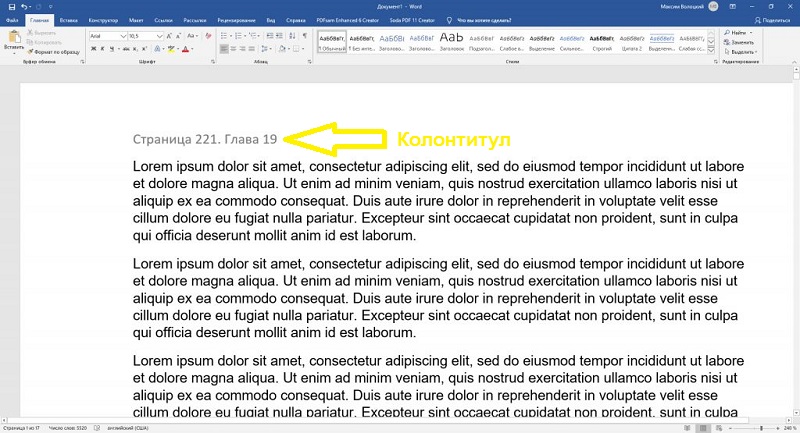
Vienkāršiem vārdiem sakot, tas ir noteikts zīmju kopums, kas tiks parādīts katrā lapā, tas ir, to var redzēt, nododot tās pašas faila beigās. Kad viņi runā par augšējo vēsumu un apakšējo, tas attiecas uz vietu katras lapas augšdaļā vai zemāk.
Kā ievietot kolonnas vārdu
Darbs ar kūkām sākas ar faktu, ka viņi var tās darīt, lai sāktu ar. Pieredzējušam lietotājam tas nav grūti, bet jaunpienācējiem bieži nav ne mazākās nojausmas, kurās izvēlnes sadaļās meklēt nepieciešamās pogas.
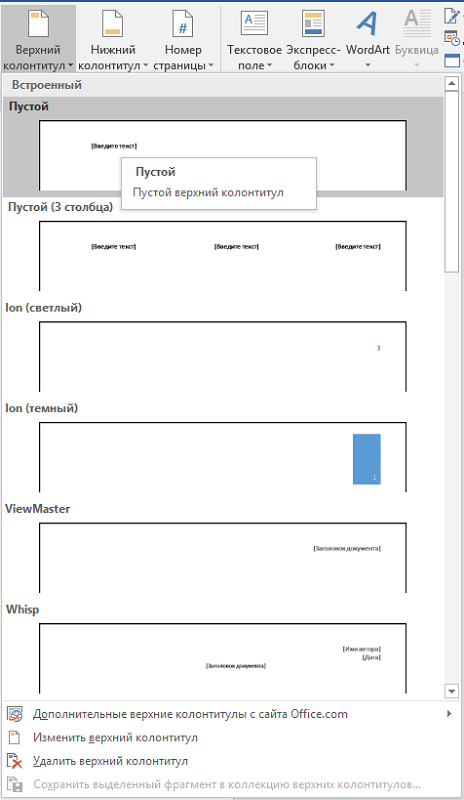
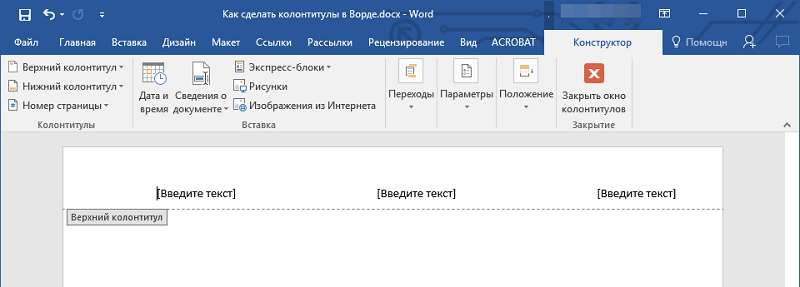
Tātad, redzēsim, kā ieslēgt šos īpašos ieliktņus, izmantojot šādu darbības secību:
- Pirmkārt, mēs meklējam cilni izvēlnē, kuru sauc par “ieliktni”. Tajā jūs varat nekavējoties pamanīt rīkus, kas attiecīgi parakstīti kā “augšējā karavāna” vai “zemāks”.
- Noklikšķiniet uz tā, kuru vēlamies noorganizēt. Tajā jūs jau varat redzēt sagatavotu izkārtojumu komplektu. Izvēlieties, kas mums nepieciešams, pēc kura mēs noklikšķinām uz tā ar peles klikšķi.
- Mūsu vārdu dokuments rodas mūsu acu priekšā, caur kuru mēs mēģinājām atvērt ēdienkarti. Bet izvēlētā apvalka teritorija jau kļūst aktīva. Uz lentes mēs varēsim pamanīt iekļauto režīmu darbam ar viņiem.
- Tagad atliek iestatīt tekstu, ko mēs vēlamies redzēt katrā dokumenta lapā. Noklikšķiniet ar peles kreiso pogu darba zonā, kur tā būs, un iegūstiet vēlamo tekstu.
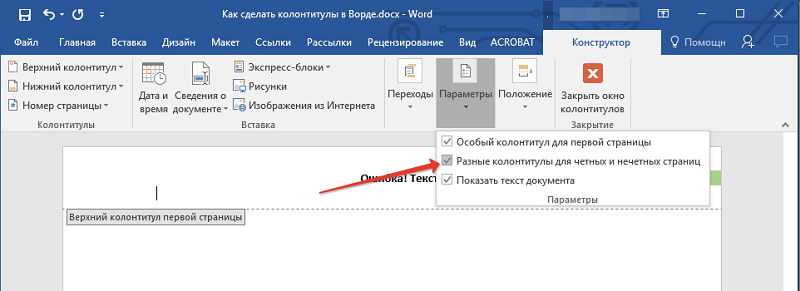
Tajā pašā režīmā tie tiek nodrošināti komandas redaktorā, ar kuru dažādas zīmes vai rakstzīmes var pievienot gataviem ieliktņiem. Piemēram, tas var būt radīšanas datums vai Radītāja vai kāda attēla uzvārds. Interesanti, ka pastāv iespēja izveidot dažādus mazuļus, lai vienmērīgi vai nepāra numurētu lappusi. Un, lai atstātu šo režīmu, noklikšķiniet uz īpašas pogas vai divreiz noklikšķiniet uz peles ārpus darba zonas.
Kā rediģēt kolonnas
Bieži vien ir jāstrādā ar gataviem ieliktņiem pielāgošanas ziņā. Piemēram, bieži lietotājs vēlas mainīt tur ievadītā teksta lielumu. Faktiski tajā nav nekā sarežģīta, bet to var izdarīt vienā no diviem veidiem:
- Mēs divreiz noklikšķinām uz ieliktņa darba zonas, pēc kura tas tiek atvērts, un jūs varat samazināt augšējo karavānu vārdos vai veikt citas darbības ar viņiem. Pēc dubultas nospiešanas darbības režīms tiks aktivizēts.
- Vēl viens scenārijs sākas ar pāreju uz cilni Ievietot. Tajā atlasiet ievietošanas režīmu, ar kuru mēs vēlamies strādāt (augšējā vai apakšējā). Izvēlieties atbilstošo taustiņu, piemēram, "Palieliniet apakšējo baletu".
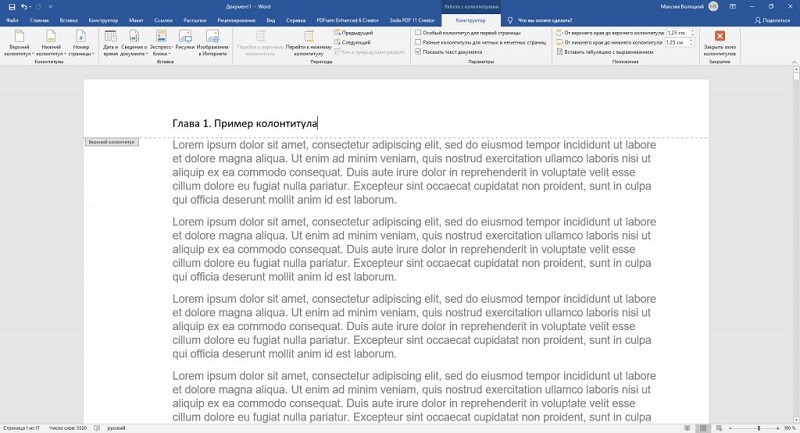
Visbiežāk lietotāji nosaka pieprasījumu, kā tos rediģēt, lai izveidotu lapas numerāciju. Par to vārdu jau nodrošina īpaša komanda. Tātad, mēs ejam saskaņā ar iepriekš minēto algoritmu un vispirms meklējam izvēlnes sadaļu ar nosaukumu "Ievietot". Jau tajā ir jāatrod panelis, kas parakstīts kā "Cubs". Tajā jau ir reģistrēta lapas poga "numurs".
Tagad jums jāizvēlas, kurā vietā numerācija notiks. Piemēram, jūs varat norādīt "lapas augšdaļā". Numerācija ieslēdzas automātiski un tiks piemērota katrai lapai. Lai atgrieztos pie paša dokumenta rediģēšanas, noklikšķiniet 2 reizes ar peli ārpus ievietošanas zonas.
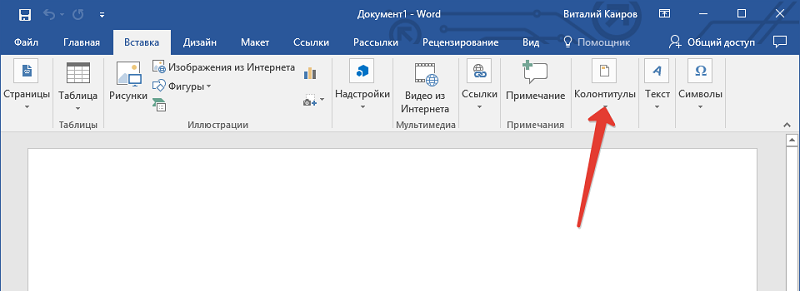
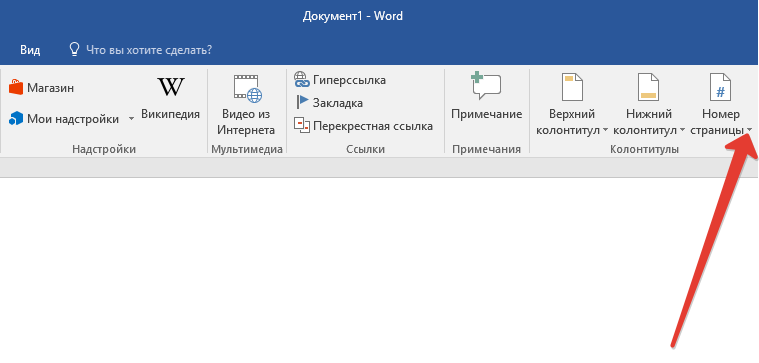
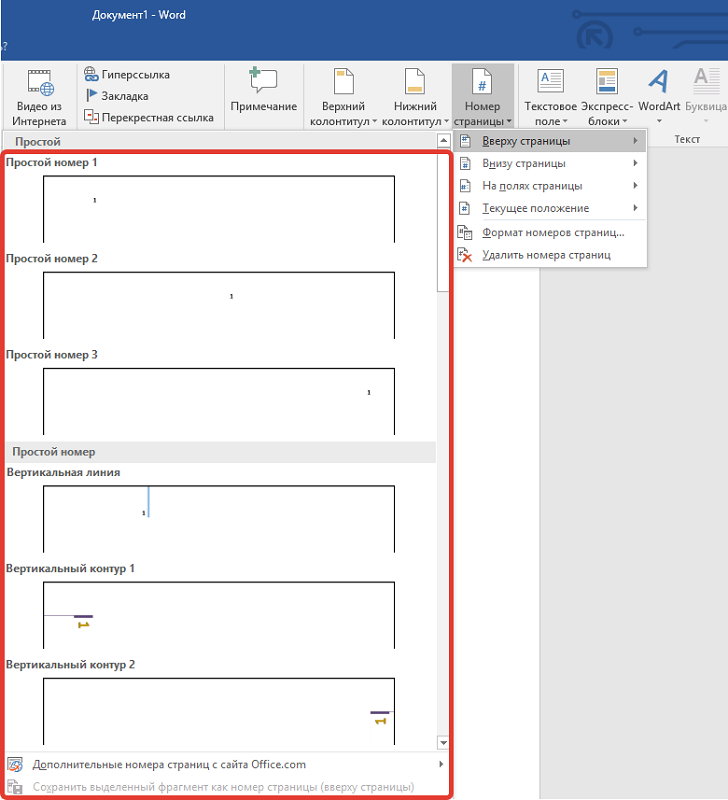
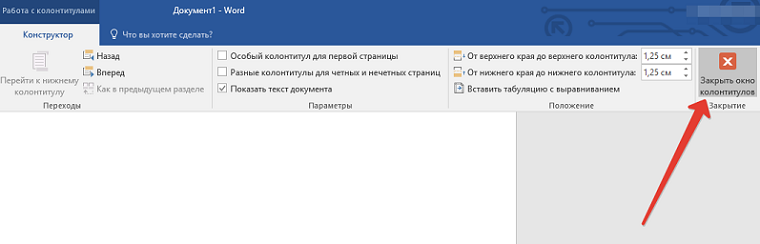
Un arī ļoti populārs ir nepieciešamība visu tekstu izgatavot dažādas kolonnas. Ja sekojat loģikai, tie paši ieliktņi ir paredzēti, lai parādītu visās lapās. Lai mainītu šo ķēdi, ir jāizdara sprauga dokumentā pareizajā vietā. Lai to izdarītu, mēs ievērojam šo pasūtījumu:
- Mēs atrodam sadaļu ar nosaukumu “Mock”. Tajā mēs pārvietojamies uz apakšnodaļas “GAPS”, un tur mēs noklikšķinām uz pogas "Nākamā lapa".
- Tagad teksta dokuments ir sadalīts 2 atsevišķi, bet pašas kolonnas joprojām ir identiskas. Tāpēc mēs meklējam sadaļu, kas paredzēta darbam ar viņiem uz paneļa. Izmantojot pogu “uz priekšu”, izslēdziet ķēdi, noņemot lodziņu laukā "kā iepriekšējā sadaļā".
- Jūs varat rediģēt jaunā ieliktņa saturu un atstāt darba zonu, kā jau iepriekš sniegts piemēros.

Vēl viena interesanta iespēja ir saistīta ar dažādu ieliktņu uzstādīšanu vienmērīgām un nepāra lapām. Lai to izdarītu, man būtu jāveic daudz pārtraukumu, bet pieteikuma izstrādātāji, kas paredzēti izejai. Rīku "parametru" komplektam jau ir apakšsadaļa ar nosaukumu "Dažādas kolonnas vienmērīgām un nepāra lapām". Tajā mēs atzīmējam karogu, un process ir beidzies.
Kā noņemt kolonnas vārdu
Darba procesā ar teksta failu dažreiz ir nepieciešams noņemt augšējo kolonnu vai apakšējos spēkus. Procedūra būs identiska tam, kā mēs to izveidojām:
- Ja jūs to darāt manuāli, tad 2 reizes noklikšķiniet uz peles darba zonā, kur atrodas ieliktnis. Atliek izcelt visu saturu un noņemt to, nospiežot tastatūras pogu DEL. Tagad jūs varat atstāt darba zonu un pārliecināties, ka izmaiņas ir stājušās spēkā.
- Vēl viena iespēja ir doties uz cilni “Ievietot” Word 2010, kurā jau ir pogas augšējām vai apakšējām kolonnām (tās ir norādītas). Izvēlnē izvēlieties atbilstošo komandu "Atspējot augšējo ..." vai zemāku. Izmaiņas tiks piemērotas visam dokumentam.
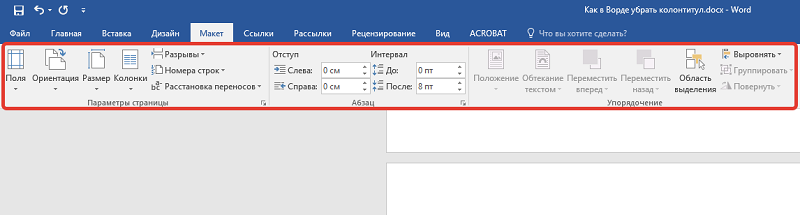
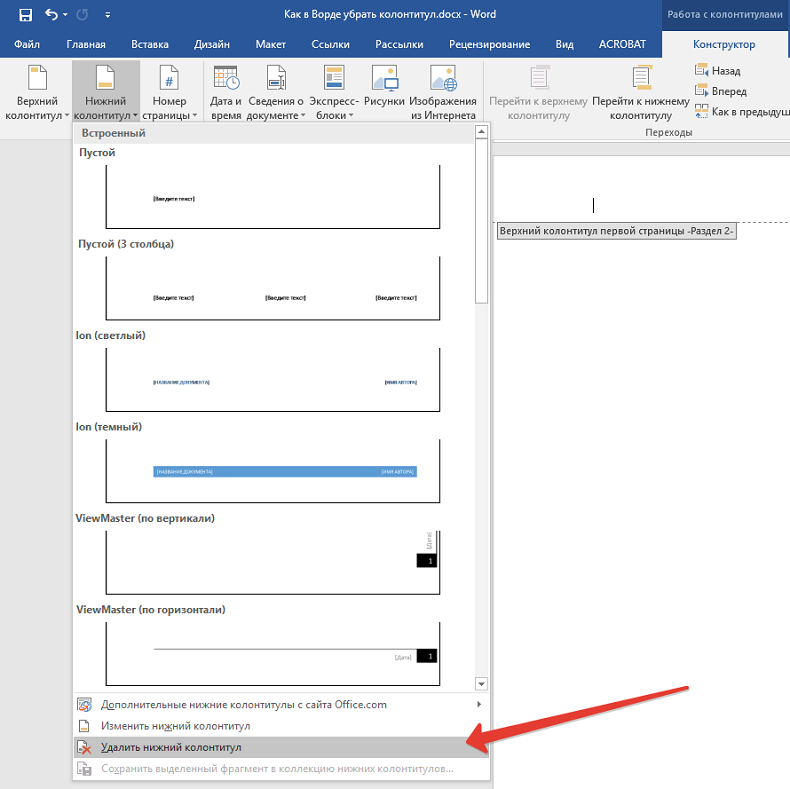
Tādējādi mēs varētu pārliecināties, ka īpašie ieliktņi sniedz papildu iespējas darbam ar teksta failu. Visvairāk viņi atvieglo lietotājus, lasot tajā dokumentu un orientāciju. Ja jums ir savi komentāri par raksta tēmu, varat tos atstāt diskusijai.

